Obsah
V niektorých prípadoch chýbajú v Prieskumníkovi Windows názvy priečinkov a súborov. Ikony priečinkov alebo súborov sa síce zobrazujú správne, ale chýbajú ich názvy. Tento nepríjemný problém sa môže vyskytnúť vo všetkých alebo v konkrétnych priečinkoch bez zjavného dôvodu a najmä vtedy, ak ste vybrali zobrazenie ikon ( Zobraziť > Malé , Stredné , Veľké alebo Mimoriadne veľké ikony ) namiesto zobrazenia zoznamu, detailov, dlaždíc alebo obsahu.
Ak chcete vyriešiť problém "názvy súborov alebo priečinkov nie sú viditeľné", postupujte podľa nasledujúcich krokov:

Ako zobraziť chýbajúce názvy priečinkov a súborov v Prieskumníkovi systému Windows.
Pre systém Windows XP.
V systéme Windows XP sa problém s neviditeľnými názvami vyskytuje, keď je zobrazenie nastavené na " Miniatúry ". Aby sme to vyriešili:
1. Otvorte priečinok, v ktorom chýbajú názvy súborov a priečinkov.
2. Prejsť na " Zobraziť " a vyberte položku " Podrobnosti na ”.
3. Teraz stlačte a podržte tlačidlo " SHIFT " a počas toho prejdite na " Zobraziť " a vyberte položku " Miniatúry ". *
*. Ďalším spôsobom, ako obnoviť názvy súborov a priečinkov v systéme Windows XP, je podržať tlačidlo " Zmena " pri otváraní priečinka, v ktorom sú názvy priečinkov/súborov neviditeľné.
Pre systém Windows 7 alebo Vista.
V systéme Windows 7 alebo Vista sa tento problém bežne vyskytuje v " Obrázky ". Ak chcete tento problém vyriešiť, musíte zrušiť začiarknutie políčka " Skrytie názvov súborov " možnosť. Aby ste to urobili:
1. Prejdite do priečinka, v ktorom chýbajú názvy priečinkov alebo súborov.
2. Kliknite pravým tlačidlom myši na stránku do prázdnej oblasti a zrušte výber " Zobraziť " > " Skrytie názvov súborov " možnosť.
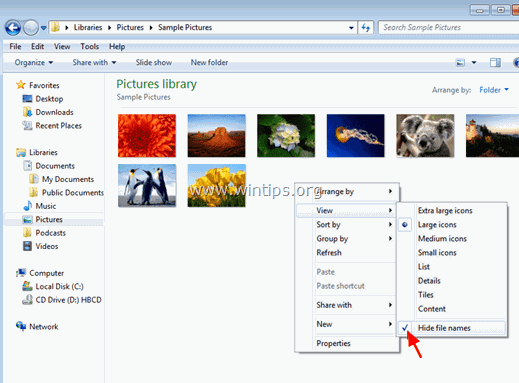
Riešenie 2. Odstráňte súbor "desktop.ini".
Ak vyššie uvedené riešenie nefunguje, musíte odstrániť skrytý súbor "desktop.ini" z každého priečinka, ktorý má problém s neviditeľným názvom (názvami).
1. Povoliť . ‘ Skryté súbory a priečinky' Ak to chcete urobiť, prejdite do systému Windows Ovládací panel a:
- Otvorte stránku Možnosti priečinka .
- Kliknite na tlačidlo Zobraziť tab. Skontrolujte stránku . na povoliť . Zobrazenie skrytých súborov, priečinkov a jednotiek možnosť.
2. Vymazať . "desktop.ini ” z priečinka s neviditeľným názvom problem.*
Poradenstvo: Ak sa stretnete s problémom chýbajúcich názvov priečinkov alebo súborov vo viacerých priečinkoch, môžete ľahko nájsť a odstrániť všetky " desktop.ini " súbory z každého priečinka, ak vykonáte jednoduché vyhľadávanie všetkých súborov s názvom " desktop.ini ”.
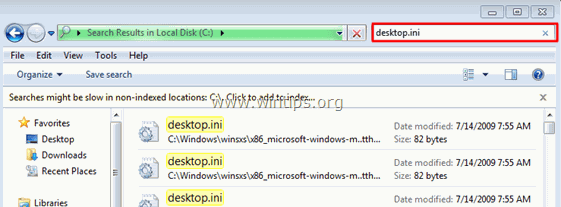
To je všetko!

Andy Davis
Blog správcu systému o systéme Windows





